Interface de l'application
Interface en deux partie.
L'interface est composée de deux parties. La capture d'écran ci-dessous repère ces deux parties par une surbrillance bleue et orange.
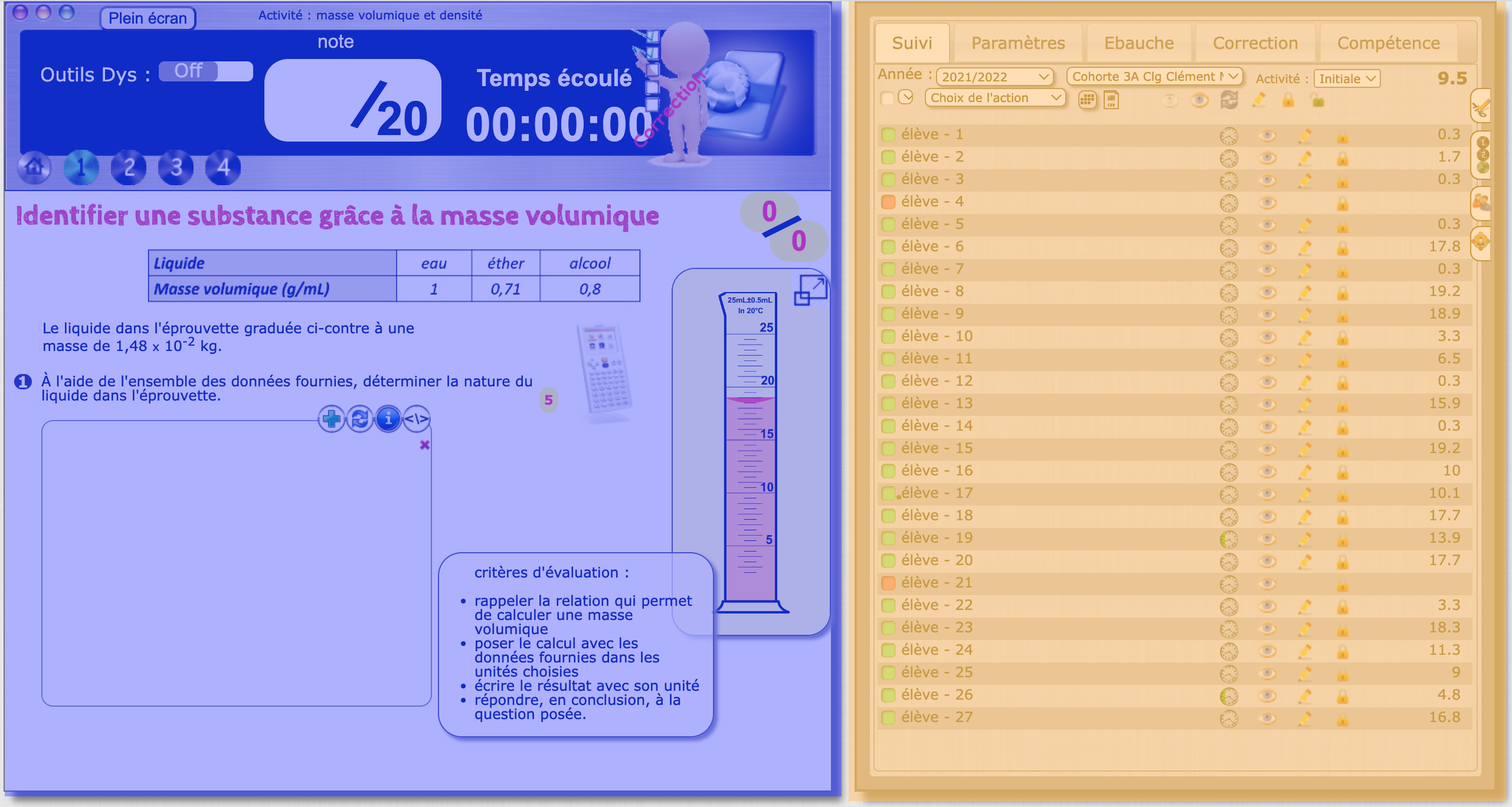
La «vue élève» en bleu sur la capture d'écran.
C'est l'activité telle que l'élève la verra. L'enseignant peut ainsi contrôler son fonctionnement avec le profile « élève ».
Mais aussi visualiser le travail réalisé par un élève.
Le «gestionnaire» en orange sur la capture d'écran.
Cet espace n'est visible que par l'enseignant. C'est dans cet espace que toute la gestion de l'activité s'opère.
Il pourra être utile, parfois, de masquer/afficher cette zone en cliquant sur le troisième bouton
 qui est vert en haut à gauche de la «vue élève»
qui est vert en haut à gauche de la «vue élève»
Les modes de fonctionnement.
Il existe deux modes de fonctionnement dans Pedagopro. Le mode «suivi» et le mode «ébauche». Le passage de l'un vers l'autre se fait par l'activation des onglets dans la partie «gestionnaire». Si l'onglet «suivi» est actif, pedagopro est en mode «suivi». Il est en mode «ébauche» lorsque l'un des onglets, Ebauche, Correction ou Compétence, est actif.
L'onglet «Paramètres» est à part. Il ne permet pas le basculement entre les deux modes. Son contenu concerne divers paramétrages de son profile et de l'activité.
Le mode «suivi»
Ce mode permet
- De visaliser la copie d'un élève.
- De contrôler le bon fonctionnement de l'activité dans ses interactivités, dans sa mise en page, dans la gestion de la correction...
- De mettre en oeuvre des scénarios pédagogiques comme l'individualisation des parcours, constituer des groupes pour un travail collaboratif, rendre l'autocorrection possible pour une plus grande autonomie de l'élève etc...
- D'avoir accès à des indicateurs de performance sur telle ou telle partie de l'activité, de temps passé et restant, de date d'accès...
Le mode «ébauche»
Ce mode permet de concevoir et paramétrer l'activité.
